كيفية إظهار الأسهم المفقودة من القائمة المنسدلة مرة أخرى في Excel؟
في بعض الحالات، تختفي السهم الخاص بالقائمة المنسدلة في Excel، حتى إذا قمت بالنقر على الخلية التي تحتوي على القائمة المنسدلة، مما يعني أنه لا يمكنك عرض القائمة المنسدلة إذا اختفى السهم كما هو موضح في لقطة الشاشة أدناه. سيعطيك هذا المقال حيلة قد تكون مفيدة لك.
 إظهار السهم المفقود للقائمة المنسدلة مرة أخرى بخيار واحد تم التحقق منه
إظهار السهم المفقود للقائمة المنسدلة مرة أخرى بخيار واحد تم التحقق منه
في بعض الحالات، يختفي السهم الخاص بالقائمة المنسدلة لأن الخيار المسمى 'القائمة المنسدلة داخل الخلية' لم يتم التحقق منه.
1. حدد خلايا القائمة المنسدلة وانقر على البيانات > التحقق من صحة البياناتعلى. انظر لقطة الشاشة: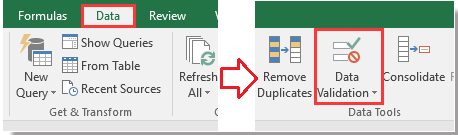
2. في التحقق من صحة البيانات الحوار، أسفل تبويب الخيارات، انتقل للتأكد من تحديد القائمة المنسدلة داخل الخلية الخيار. انظر لقطة الشاشة: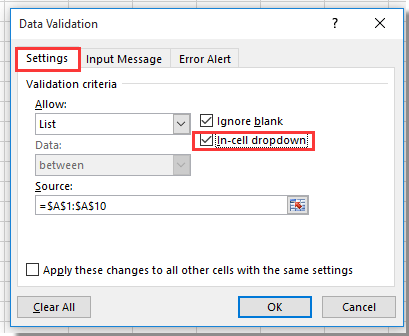
3. انقر على زر موافق لإغلاق الحوار، ويمكنك رؤية أن السهم الخاص بالقائمة المنسدلة قد ظهر.

اكتشف سحر Excel مع Kutools AI
- التنفيذ الذكي: قم بعمليات الخلية، وتحليل البيانات، وإنشاء المخططات - كل ذلك يتم من خلال أوامر بسيطة.
- الصيغ المخصصة: قم بإنشاء صيغ مصممة خصيصًا لتسهيل سير عملك.
- برمجة VBA: كتابة وتطبيق أكواد VBA بسهولة.
- تفسير الصيغ: فهم الصيغ المعقدة بسهولة.
- ترجمة النصوص: تجاوز الحواجز اللغوية داخل جداول البيانات الخاصة بك.
أفضل أدوات الإنتاجية لمكتب العمل
عزز مهاراتك في Excel باستخدام Kutools لـ Excel، واختبر كفاءة غير مسبوقة. Kutools لـ Excel يوفر أكثر من300 ميزة متقدمة لزيادة الإنتاجية وتوفير وقت الحفظ. انقر هنا للحصول على الميزة الأكثر أهمية بالنسبة لك...
Office Tab يجلب واجهة التبويب إلى Office ويجعل عملك أسهل بكثير
- تفعيل تحرير وقراءة عبر التبويبات في Word، Excel، PowerPoint، Publisher، Access، Visio وProject.
- افتح وأنشئ عدة مستندات في تبويبات جديدة في نفس النافذة، بدلاً من نوافذ مستقلة.
- يزيد إنتاجيتك بنسبة50%، ويقلل مئات النقرات اليومية من الفأرة!
جميع إضافات Kutools. مثبت واحد
حزمة Kutools for Office تجمع بين إضافات Excel وWord وOutlook وPowerPoint إضافة إلى Office Tab Pro، وهي مثالية للفرق التي تعمل عبر تطبيقات Office.
- حزمة الكل في واحد — إضافات Excel وWord وOutlook وPowerPoint + Office Tab Pro
- مثبّت واحد، ترخيص واحد — إعداد في دقائق (جاهز لـ MSI)
- الأداء الأفضل معًا — إنتاجية مُبسطة عبر تطبيقات Office
- تجربة كاملة لمدة30 يومًا — بدون تسجيل، بدون بطاقة ائتمان
- قيمة رائعة — وفر مقارنة بشراء الإضافات بشكل منفرد
